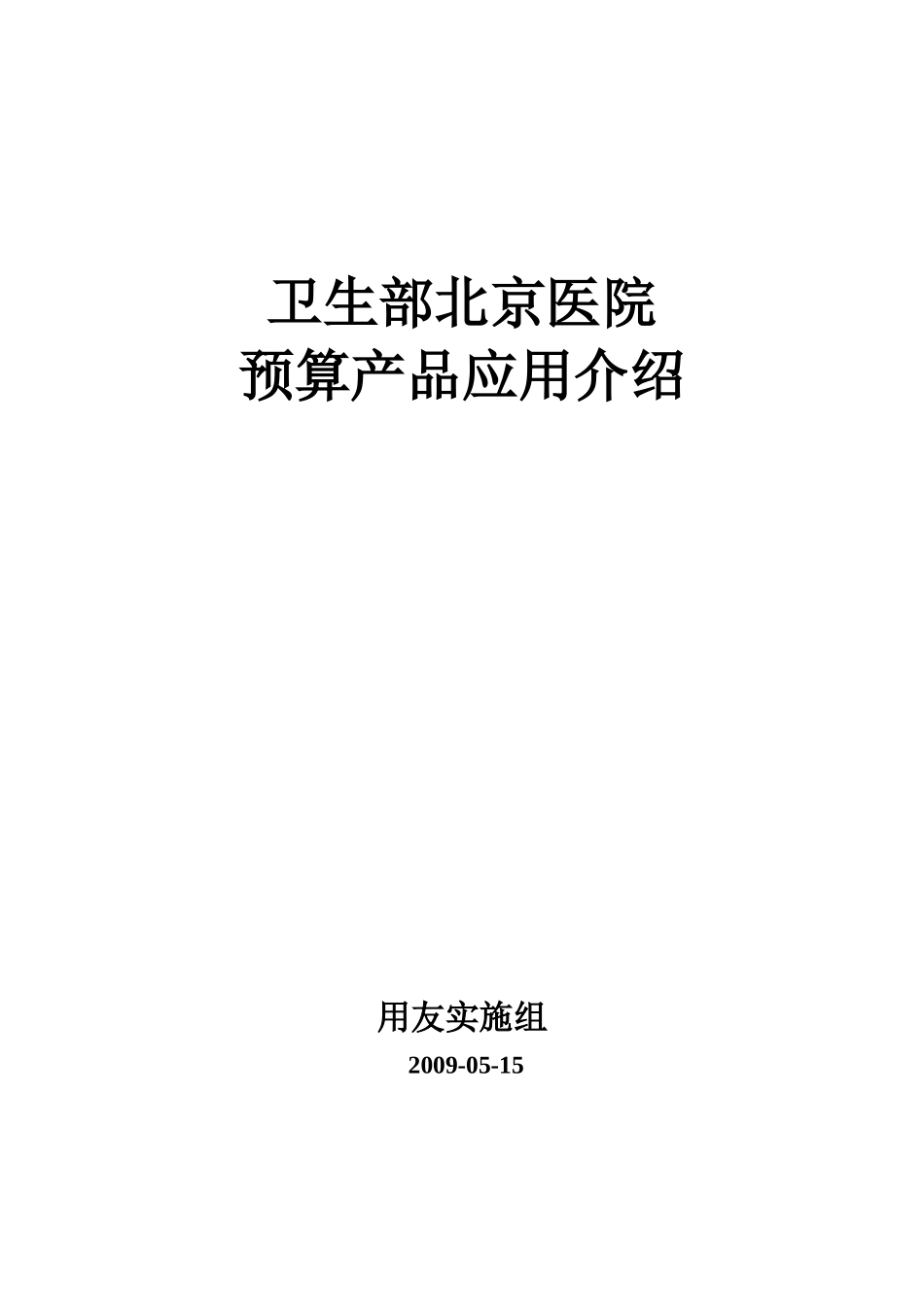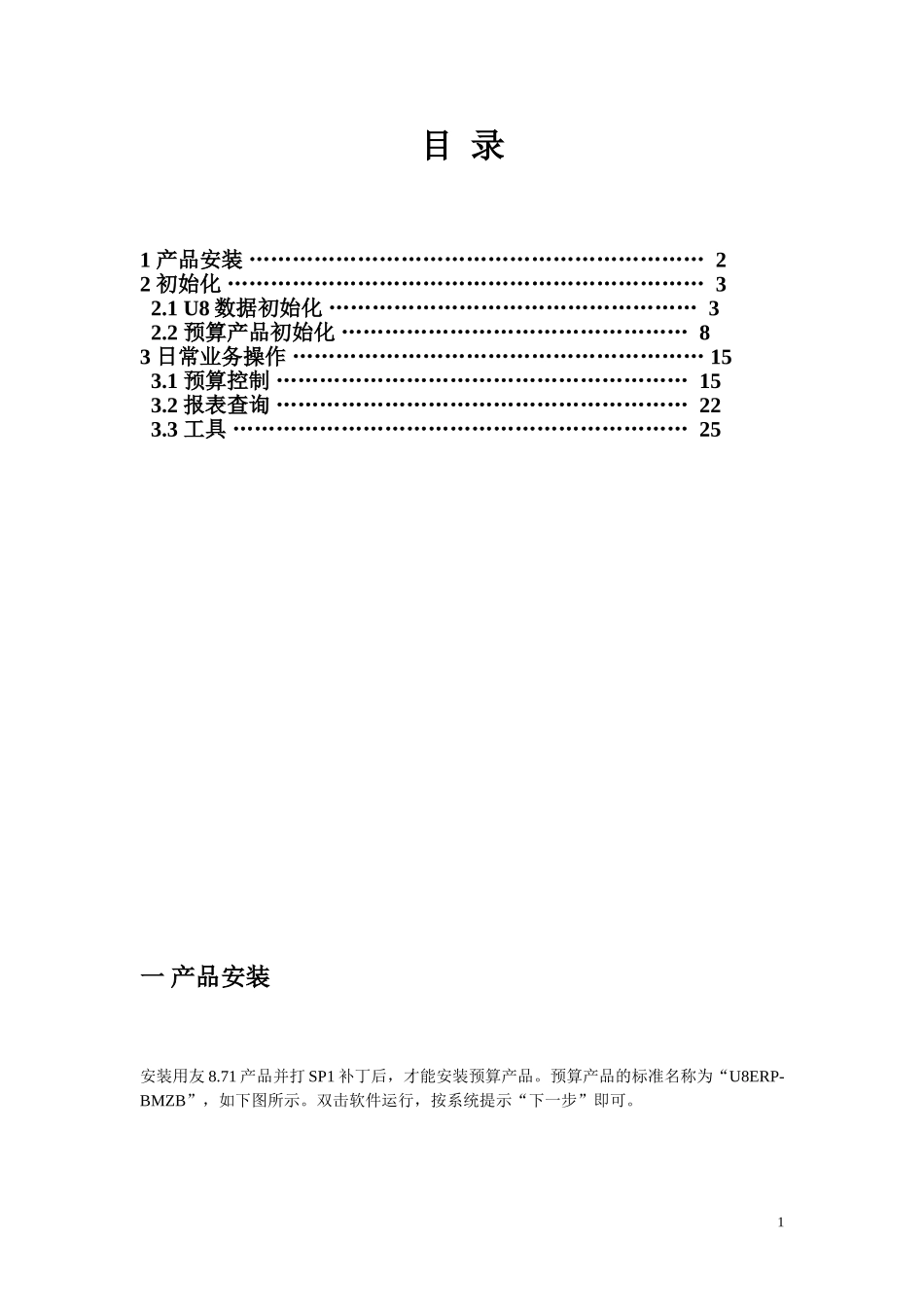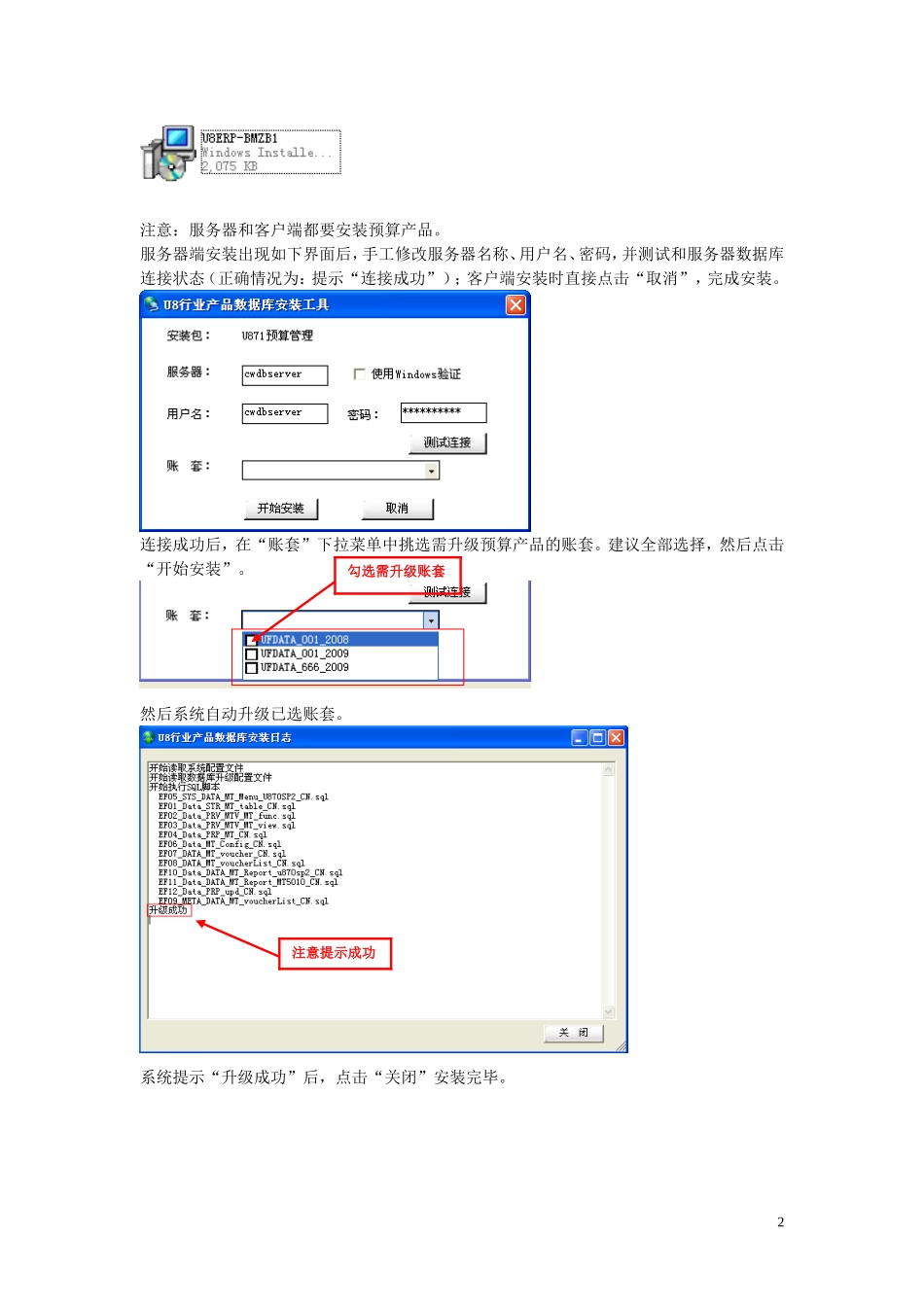卫生部北京医院预算产品应用介绍用友实施组2009-05-15目录1产品安装………………………………………………………22初始化…………………………………………………………32.1U8数据初始化……………………………………………32.2预算产品初始化…………………………………………83日常业务操作…………………………………………………153.1预算控制…………………………………………………153.2报表查询…………………………………………………223.3工具………………………………………………………25一产品安装安装用友8.71产品并打SP1补丁后,才能安装预算产品。预算产品的标准名称为“U8ERP-BMZB”,如下图所示。双击软件运行,按系统提示“下一步”即可。1注意:服务器和客户端都要安装预算产品。服务器端安装出现如下界面后,手工修改服务器名称、用户名、密码,并测试和服务器数据库连接状态(正确情况为:提示“连接成功”);客户端安装时直接点击“取消”,完成安装。连接成功后,在“账套”下拉菜单中挑选需升级预算产品的账套。建议全部选择,然后点击“开始安装”。然后系统自动升级已选账套。系统提示“升级成功”后,点击“关闭”安装完毕。2勾选需升级账套注意提示成功二初始化2.1U8数据初始化U8数据初始化主要指U8“基础设置”中预算项目的录入。2.1.1预算项目建立点击“基础设置”——“基础档案”——“财务”——“项目目录”。点击“增加”,创建“预算项目档案”。手工录入新建项目名称“预算项目”,注意选择“普通项目”。3点击“下一步”,定义项目级次。注意选择“一级”为“2”,“二级”为“2”。点击“下一步”,定义项目栏目。这里默认系统设置,不做修改,点击“完成”。2.1.2预算档案建立在“核算科目”页签下,“项目大类”——选择“预算项目”,然后将“待选科目”栏内的属于预算辅助核算的科目,全部选择到“已选科目”栏内,点击“确定”。注意:如果在使用4中,新增加属于预算辅助核算的科目后,必须到“待选科目”下及时将其选入“已选科目”中,否则会影响到新增数据的及时性和准确性。在“项目分类定义”页签下,按“部门”增加项目分类方式。在“项目目录”页签下,通过点击“维护”,手工增加、修改或删除已有预算项目档案。5下拉选择到“预算项目”注意:“所属分类码”为按“部门”的项目分类,必须录入;如果将选择“是否结算”修改为“Y”,则此指定预算项目将结算,即年末作年度结转时将不结转此项目任何信息。2.1.3预算档案导入为了快速、方便录入预算档案,开发“项目预算导入”软件辅助手工录入预算档案。双击安装产品即可。运行“项目导入”,配合Excel“项目导入模板”使用6只有点选“维护”才能增加、修改、删除项目档案首先在“项目导入模板”中整理好数据,要求“分类码”和“项目编码”必须准确,“部门”和“项目名称”不能为空。对项目编码相同的数据行,系统提示错误,不予导入。然后双击“项目导入”,如下图,按正常U8登陆方式登陆产品如下图,“项目预算初始导入系统”下,选择已整理好数据的Excel格式的“项目导入模板”。7按分类码系统自动分类项目档案如下图,浏览数据无误后,最后点击“导入”,完成预算档案导入。2.2预算产品初始化2.2.1费用分类点击“医院预算产品”——“基础设置”——“费用分类”8点击“导入”选择模板保存位置如下图,增加“(1)预算”分类档案提示:此“费用项目分类”主要提供将各项目档案整理分类的功能,例如同是办公费项目档案、在这里主要区分是经营部门、管理部门、费用支出、收入还是采购件数等的办公费预算。目前只要建立一级一个“预算”分类即可。2.2.2费用项目点击“医院预算产品”——“基础设置”——“费用项目”如下图,增加“(1)全预算”费用项目档案,该档案在“(1)预算”项目分类下。提示:此“费用项目档案”具体指办公费、交通费、手续费等预算项目,此预算项目可以和指定会计科目对应,达到按科目核算控制预算。目前按照各项目整体预算控制,建立一个“全9预算”即可。2.2.3费用科目对照表点击“医院预算产品”——“基础设置”——“费用科目对照表”点击“...